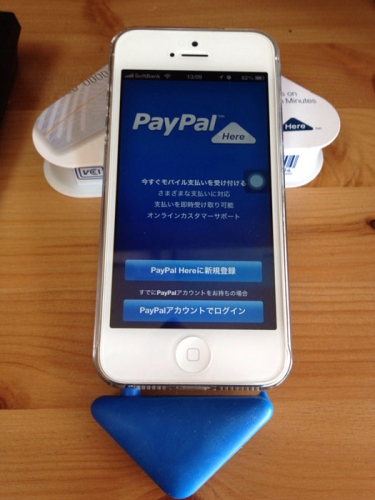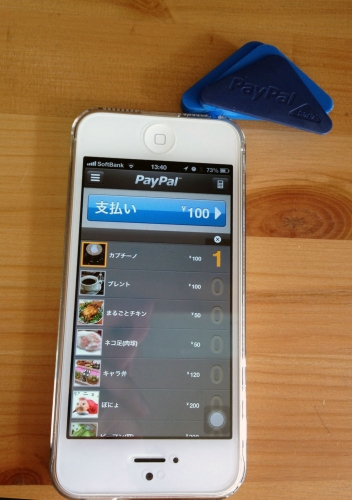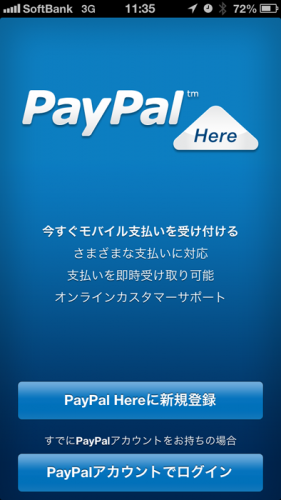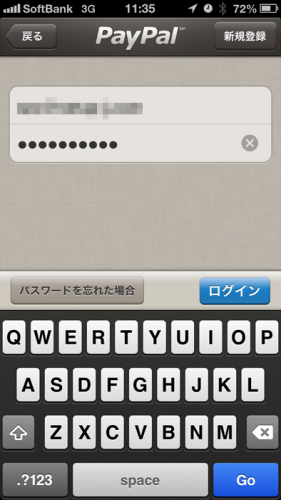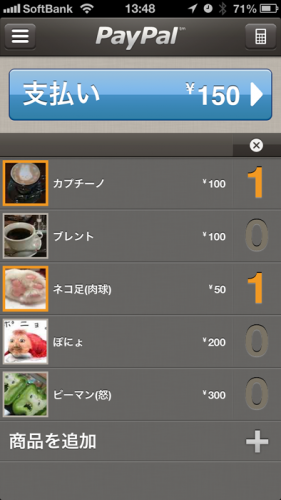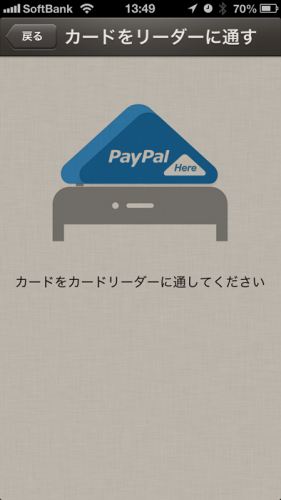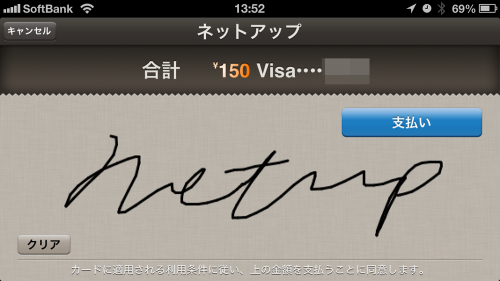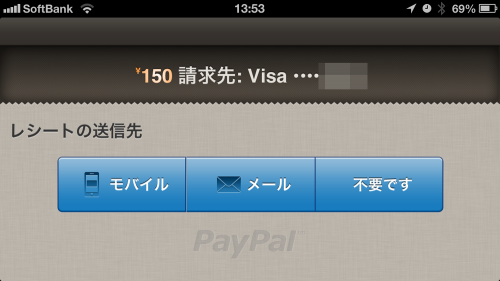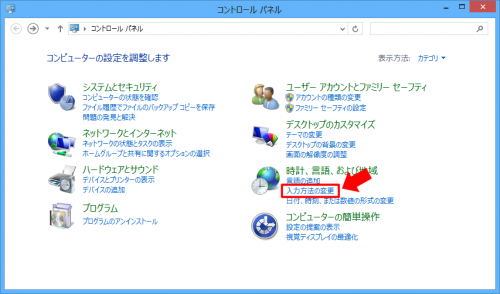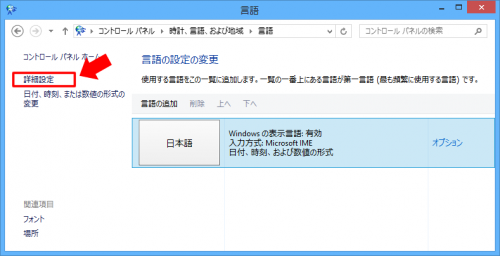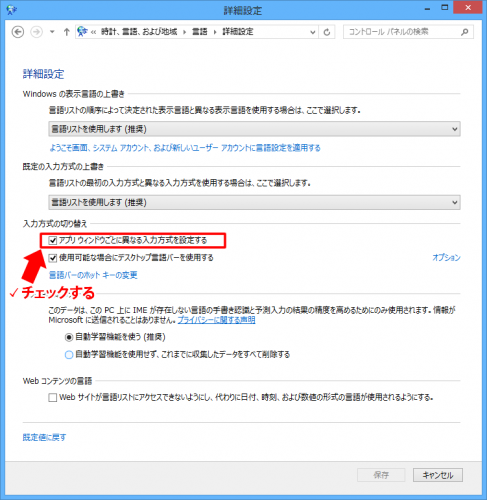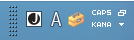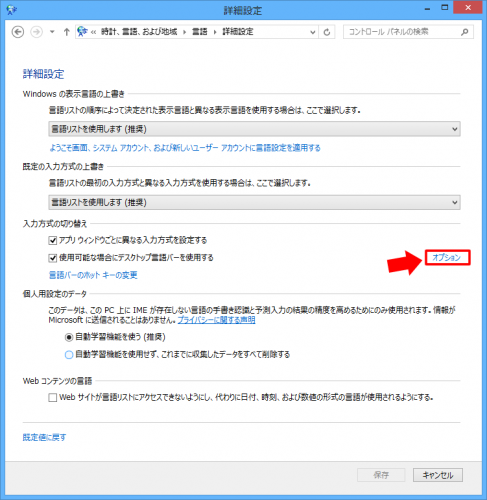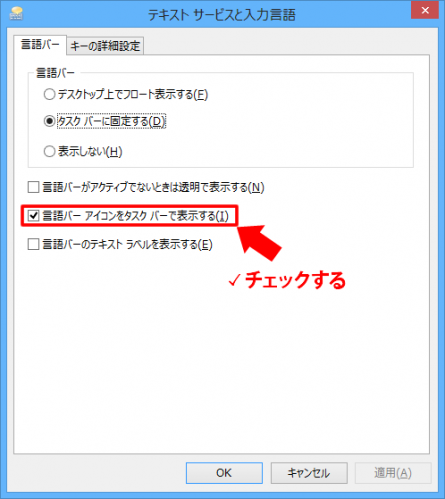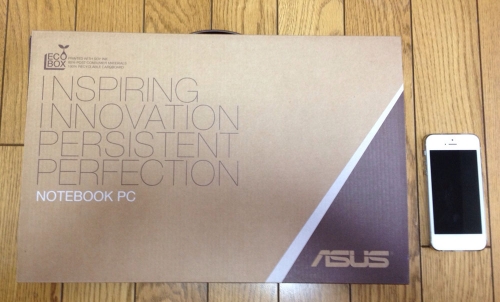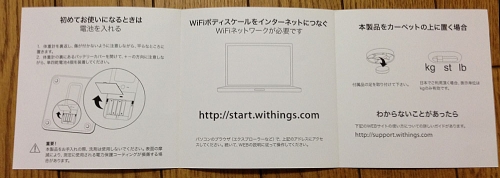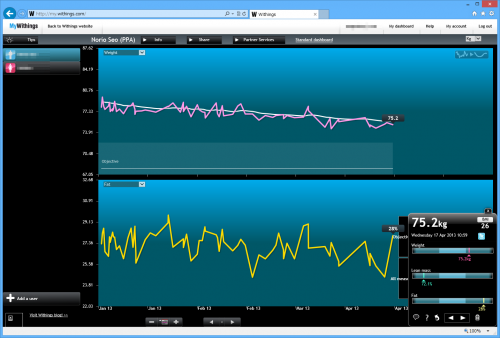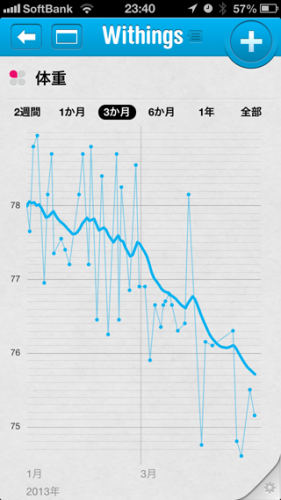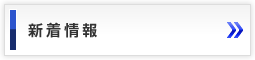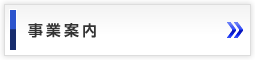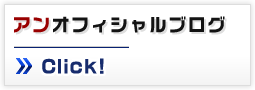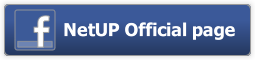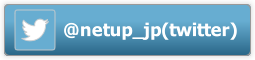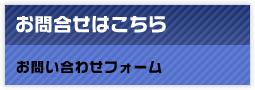どこでもクレジットカードで代金回収できる! PayPal Hereを使ってみた
 スマホの電波さえ入れば、どこでもクレジットカードを使った商売ができる「PayPal Here」
スマホの電波さえ入れば、どこでもクレジットカードを使った商売ができる「PayPal Here」
これで、出前や屋台やフリマでもクレジットカードで決済できます。
いよいよ、日本でもサービスが始まったので試してみました。
申込は簡単! でもハマると大変。。
利用の申し込みは、ソフトバンクショップでできます。各店あまり在庫を持っていないのと、受け付けていない店舗もあるので事前に確認していくといいです。
ソフトバンクショップでカードリーダーを購入し本人確認書類と登記簿謄本(現在事項証明書)を提示すれば、ビジネスアカウントを開設してくれます。
空いていれば30分程度で申し込みできます。
しかし、自分の場合は、既存のPayPalアカウントに設定してもらったのですが、どういうわけかアカウントロックが掛かってしまい、PayPalのサポートでも解除できませんでした。4日くらいPayPalとやり取りして、結局、もう一度ソフトバンクショップに行き、新しいアカウントを開設しました。
念の為、PayPal Here用のアカウントは新しく作った方がいいかもしれません。
申し込みが終わると、PayPalからアカウント開設のメールが届くので、メールアドレスの確認、クレジットカードの登録をすれば、すぐ利用開始できます。
開封してみた
右下がカードリーダーのパッケージ、申込時にステッカーとレジ脇によくあるサインボード(?)が貰えます。
希望すればポスターも貰えるようです。
パッケージを開けるとカードリーダーと、またステッカーが入っています。
(買ったばかりなのに、なぜか汚い)
カードリーダーの作りはプラスチックでおもちゃっぽいです。
iPhone5に差してみました。5だとイヤフォン端子が下側になるので逆さになってしまいます。
なので・・・
上下逆さにして使った方がいいかもしれません。(iPhone5)
実際に使ってみた
PayPal Hereのアプリをダウンロードして起動します。
既にアカウントを開設してあるので「PayPalアカウントでログイン」をタップします。
ソフトバンクショップで開設したアカウントのメールアドレスとパスワードでログインします。
最初のログイン時のみ事業情報の確認と利用条件への同意が必要ですが、2回目からは、すぐ決済画面になります。
上の画面は既にメニューを設定しています。右上の電卓ボタンから直接金額を入力することも可能です。
適当に入れてみて「支払い」をタップします。
カードリーダーにカードを通します。ちょっとコツが必要ですが、すぐに慣れそうです。
カードを通すとサインを入力する画面になります。
iPhone上で指で書くのでかなり書きにくいです。iPadやiPad miniで、スタイラスペンを使った方が良さそうです。
(上記サインはテキトウに書いたもので実際のサインではありません)
承認されると、領収書をモバイル(携帯電話番号のSMS)・メール・不要から選べます。
送信先の電話番号やメールアドレスは入力する必要があります。
以上で、処理完了です。こう書くと長そうですが、実際はかなりあっさりと終了します。
サインを描いた伝票を信販会社に送付する必要もないので、集金に関する作業はこれだけです。
使えるのか?
使ってみた感想・・・その前に条件など
- 対応カード Visa Master AmericanExpress
- 決済手数料は一律5%
-
PayPalアカウントへの入金は即日
銀行口座への送金は3営業日程度 - 月額使用料その他はなし
- カードリーダーの購入価格は1,200円(店舗によって違う可能性があります)
試験的に導入するには、イニシャルコストは安いし、ランニングコストはかからないのでいいんじゃないでしょうか?
さすがにフリーマーケットで使ってくれるお客さんがいるかわかりませんが、話の種にはなります。リアルな店舗なら今どきクレジットカードでの支払いに躊躇する人は少ないでしょう。
また、配達や出前でクレジットカード決済できれば、お釣りの心配や売掛の処理にかかる手間も省けます。
なにより、スマートフォンやタブレットで決済するのは、お客さんも楽しんでくれるかな?と思います。